TP-link是国内用户非常多的路由器了,有朋友问了“tplink和水星怎么桥接”小编分享了tp和水星无线桥接设置图解,供你参考!
为了方便起见,以下小编会将水星无线路由简称主路由,待桥接TP路由简称从路由。
首先想要实现桥接,必须要确保从路由支持WDS功能。可以在无线设置的基本设置页中查看
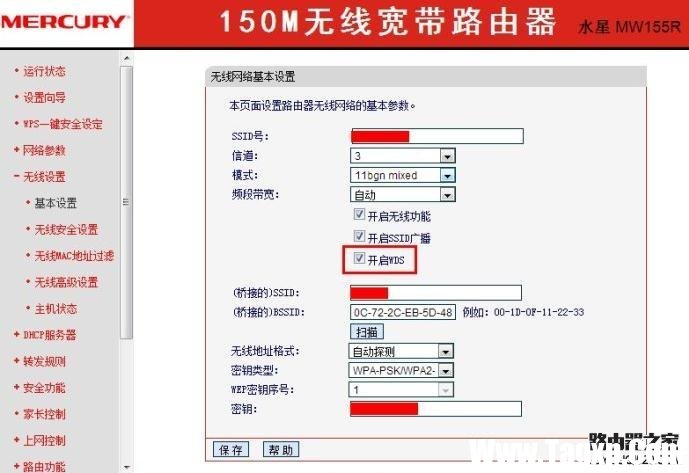
由于小编想尽可能便宜地实现桥接方案,所以小编买了与主路由不同牌子非TPLink的腾达N150。不过在进行一番设置后始终无法桥接成功。后来在网上看到一篇帖子,提到腾达的无线路由无法与TPLink的桥接,另外其中也说到水星的桥接比较简单,于是小编就去店家那换了水星的MW155R路由。
第一步,设置主路由。
首先设置信道,不能使用“自动”,必须设置成固定的,信道号可以随便选。模式小编使用的是默认的11bgn mixed。
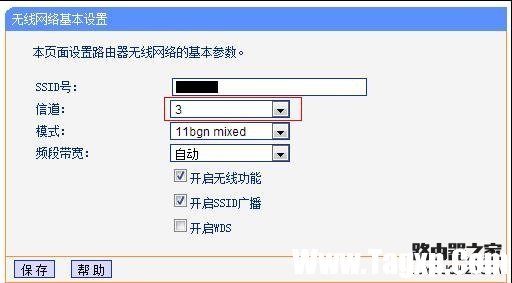
其次设置无线密码,推荐使用“WPA-PSK/WPA2-PSK”的模式,认证类型在“WPA-PSK”和“WPA-PSK2”中任选,填写密码后保存。
最后记录下主路由以上这些设置的参数(信道号、模式、无线密码加密模式和密码)及LAN口设置中的IP地址(小编的主路由IP是192.168.1.1)。
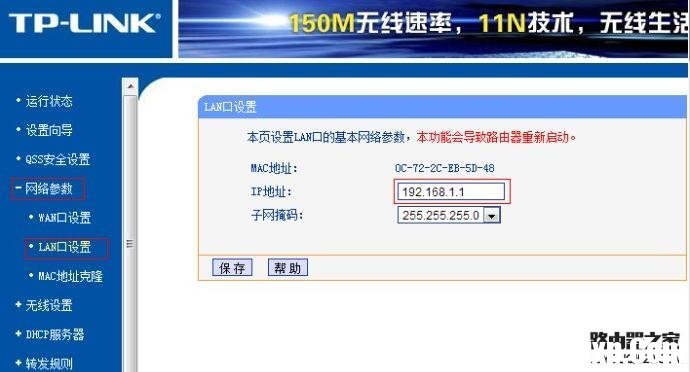
第二步,设置从路由。
首先使用网线连接从路由,登陆进入路由设置页面。然后设置LAN口IP地址,必须要设成与主路由IP不相同的一个地址,避免IP地址冲突。
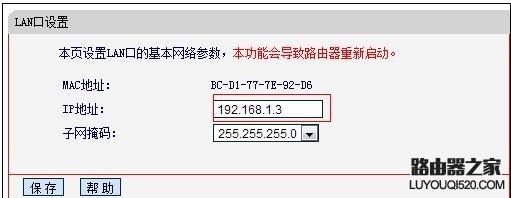
接着在无线网络基本设置中开启WDS。

然后点击扫描按钮搜索主路由无线信号。
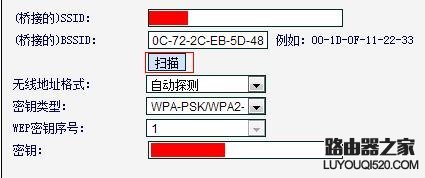
找到后点击连接。
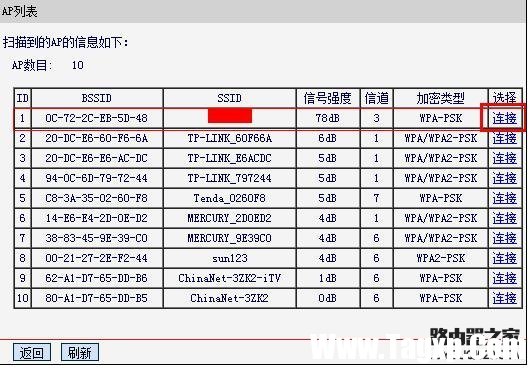
连接后会返回到无线网络基本设置页面,选择主路由的密钥类型并填上密钥,最后确认信道与模式也与主路由设置相同,再点击保存按钮。
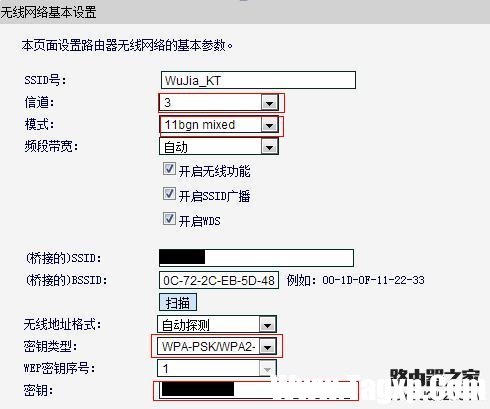
第三步,关于从路由无线SSID、密码和DHCP的说明。
网上有些帖子说,从路由的SSID和无线密码要设置成与主路由一致,可据小编测试发现,如果不需要做漫游覆盖(简单来说,如果有几个接入点,SSID与密码都相同,接入设备会自动根据每个点的容易连接程度自动选择连接,从而实现大范围覆盖,电信的ChinaNet就是一个实例)的话,从路由的SSID和无线密码可以随意。桥接部分在从路由选择好主路由的无线信号并设置完桥接密码后就已经结束。至于DHCP,网上有很多帖子都说要不启用,可小编发现如果不启用设备连上后就无法获取到IP地址,从而导致无法上网。也有可能有些设置小编没做好,如果大家有解决的方法,希望能不吝赐教。
如果启用的话,从路由的网关,必须要设置成主路由的IP(比如小编的主路由IP是192.168.1.1,从路由DHCP的网关中,就必须填上192.168.1.1),同时推荐填上DNS地址。
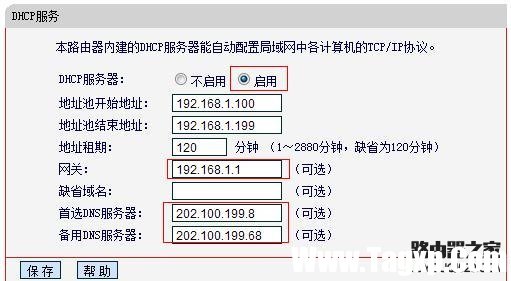
第四步,确认桥接成功。
首先在从路由的运行状态页面查看WDS状态。
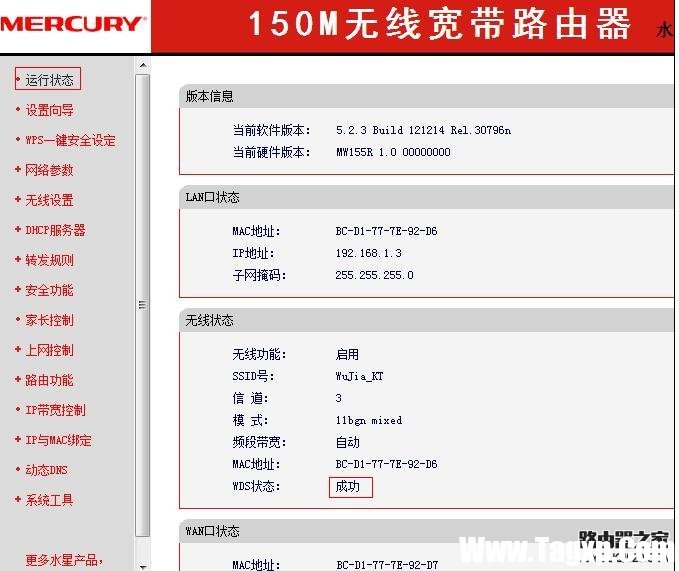
然后连接从路由的无线信号,尝试访问主路由的路由设置页面(在浏览器中输入主路由的IP地址,如192.168.1.1)。也可连接主路由的无线信号,尝试访问从路由的路由设置页面。
最后,连接从路由,尝试能否正常上网(登陆QQ或打开网页,方法任选)。
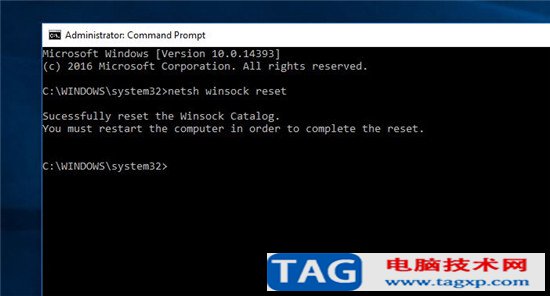 已解决:WiFi没有有效的IP配置(2020年更新
已解决:WiFi没有有效的IP配置(2020年更新
已解决:WiFi没有有效的IP配置(2020年更新) 如果您使用的是Windo......
 Epic关闭开机自动启动的方法
Epic关闭开机自动启动的方法
很多小伙伴在使用Epic软件的过程中经常会遇到各种各样的问题,......
 win101607升级更新1903进度13%关机怎么办
win101607升级更新1903进度13%关机怎么办
如果我们使用的电脑安装操作系统为win101607版本的话,想要进行......
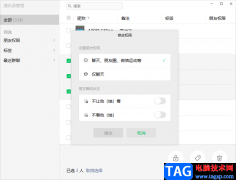 微信电脑版设置朋友权限的方法
微信电脑版设置朋友权限的方法
目前应该除了部分老年人以及儿童不会使用微信以外,相信其他......
 Win10系统如何解决切换窗口不置顶
Win10系统如何解决切换窗口不置顶
win10系统对很多需要办公的伙伴来说是个十分省事好用的系统,......

一旦忘记路由器密码,就会出现无法登陆路由器的情况,对于这种情况,我们通常需要将路由器恢复到出厂设置,而不同品牌路由器,恢复出厂设置操作有所不同。今天我们主要带来Mercury恢复...

水星MW155R路由器采用先进的11N无线技术,无线传输速率高达150Mbps支持IP带宽控制,有效控制局域网内每台电脑上网带宽,WPS一键安全设定,简化无线加密过程,支持WDS无线桥接功能,扩展无线网...

现在越来越多的人开始使用智能手机,智能手机功能强大,可以上网、看视频、听音乐还可以安装超多应用程序,而Android系统智能手机更是现在智能手机的主力操作系统之一, Wi-Fi功能的增加...

无线路由器可以为电脑、手机、Pad等终端提供有线、无线网络,路由器连接宽带线路后,所有的终端就可以通过路由器上网。 不同水星路由器的设置界面风格可能有所区别,本文详细介绍新界...
(1)电信光宽带300M无线路由猫,型号I-240W-D,自路由功能(电信宽带8M) (2)水星MW155R无线路由器与腾达W308R无线桥接(实现宽带信号放大功能) (3)电信光宽带路由连接上网,水星MW155R动态...

1. WPS 简介 WPS又称快速安全设置,通过按下无线路由和无线网卡上的WPS按钮,即可自动建立WPA2级别的安全连接,无需在路由器或网卡管理软件的界面上进行繁琐的设置,大大简化无线安全设置的...

复位mercury路由器的方法:请按压RESET按钮5秒钟以上,当SYS指示灯快速闪烁时放开按钮,路由器将重启,重启完毕后路由器将成功恢复为出厂设置。 第一、硬件设备的连接设置 1、建立局域网连...

今天为大家分享介绍mercury(水星)无线路由器设置教程,文中以MW150R无线路由器为示例。如果路由器之前被设置过的请复位路由器后按教程操作。复位mercury路由器的方法:请按压RESET按钮5秒钟以...

水星无线路由器在设置完成后,时间长了,用户很可能会忘记水星无线路由器的密码,下面是小编给大家整理的一些有关水星无线路由器的密码忘记了的解决方法,一起来看一下吧。 水星无线...
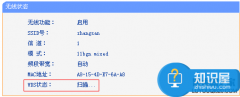
水星路由器设置WDS桥接不成功怎么办 路由器设置WDS无线桥接失败解决方法,在设置无线WDS桥接时,选择错误的加密类型或输入密钥错误会导致无法WDS桥接成功,解决方法:在设置WDS时,请先确...

水星(MERCURY)无线路由器的初始密码是多少?水星无线路由器的默认密码是多少?经常有用户在进行设置的时候发现自己不知道水星无线路由器的密码,有鉴于此,本文详细介绍一下水星(MERCURY...
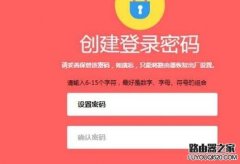
在说明书上没有找到水星MW325R无线路由器初始登录密码信息,在水星MW325R路由器底部标签上,也没有初始密码信息。下面是小编给大家整理的一些有关水星MW325R无线路由器初始登录密码介绍,希...

刚买的Mercury无线路由器,没有做任何配置,无线功能也没有配置加密。如何能够快速简便的连接上无线路由器并配置高级别的无线加密功能呢?如果您的电脑操作系统是win7或是vista,那您可以...
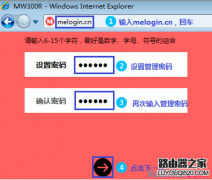
我们都知道水星Mercury比较知名的路由器品牌,那么你知道水星MW316R V1怎么设置无线路由器上网吗?下面是学习啦小编整理的一些关于水星MW316R V1怎么设置无线路由器上网的相关资料,供你参考。...

苹果MacBook是当下最流行电脑之一,时尚、美观。不过对于大多数用惯了windows操作系统并且不熟悉网络的朋友们来说,配置无线接入并不是一件容易的事情。经过测试,水星全系列WLAN产品均能兼...